Không thể truy cập vào những đoạn chat Zalo quan trọng trên máy tính khiến bạn lỡ mất thông tin quan trọng? Đừng lo lắng! Bài viết này sẽ giúp bạn tìm hiểu nguyên nhân và cách khắc phục lỗi “Không Xem được Tin Nhắn Zalo Trên Máy Tính” một cách nhanh chóng và hiệu quả.
Tại Sao Không Xem Được Tin Nhắn Zalo Trên Máy Tính?
Có rất nhiều nguyên nhân dẫn đến việc bạn không thể xem tin nhắn Zalo trên máy tính. Dưới đây là một số lý do phổ biến nhất:
- Kết nối mạng không ổn định: Zalo cần kết nối internet ổn định để đồng bộ hóa tin nhắn giữa điện thoại và máy tính.
- Phiên bản Zalo trên máy tính đã cũ: Các phiên bản Zalo cũ có thể gặp lỗi không tương thích với hệ thống hoặc máy chủ, dẫn đến việc không tải được tin nhắn.
- Lỗi từ ứng dụng Zalo trên điện thoại: Nếu ứng dụng Zalo trên điện thoại của bạn gặp sự cố, việc đồng bộ hóa tin nhắn với máy tính cũng có thể bị ảnh hưởng.
- Tài khoản Zalo gặp sự cố: Trong một số trường hợp hiếm hoi, tài khoản Zalo của bạn có thể gặp sự cố từ phía nhà cung cấp dịch vụ, khiến bạn không thể đăng nhập hoặc sử dụng được.
- Lỗi hệ điều hành: Hệ điều hành máy tính của bạn có thể gặp lỗi xung đột phần mềm, khiến Zalo không hoạt động bình thường.
Cách Khắc Phục Lỗi Không Xem Được Tin Nhắn Zalo Trên Máy Tính
Dưới đây là một số cách khắc phục lỗi “không xem được tin nhắn Zalo trên máy tính” mà bạn có thể thử:
- Kiểm tra kết nối mạng: Đầu tiên, hãy đảm bảo rằng máy tính của bạn đang kết nối internet ổn định. Hãy thử truy cập một trang web khác hoặc kiểm tra lại modem/router wifi.
- Đăng xuất và đăng nhập lại: Đôi khi, việc đăng xuất và đăng nhập lại Zalo trên máy tính có thể khắc phục được lỗi đồng bộ.
- Khởi động lại máy tính: Khởi động lại máy tính có thể giúp giải phóng bộ nhớ và khắc phục các lỗi phần mềm tạm thời.
- Cập nhật Zalo lên phiên bản mới nhất: Việc cập nhật Zalo lên phiên bản mới nhất sẽ giúp bạn sử dụng được các tính năng mới nhất và khắc phục lỗi từ phiên bản cũ.
- Kiểm tra và cập nhật ứng dụng Zalo trên điện thoại: Hãy đảm bảo rằng ứng dụng Zalo trên điện thoại của bạn đang hoạt động bình thường và được cập nhật lên phiên bản mới nhất.
- Gỡ cài đặt và cài đặt lại Zalo: Nếu các cách trên vẫn không hiệu quả, bạn có thể thử gỡ cài đặt Zalo trên máy tính và cài đặt lại phiên bản mới nhất từ trang chủ chính thức của Zalo.
- Liên hệ với bộ hỗ trợ khách hàng của Zalo: Nếu bạn đã thử tất cả các cách trên mà vẫn không thể khắc phục lỗi, hãy liên hệ với bộ hỗ trợ khách hàng của Zalo để được hỗ trợ trực tiếp.
Mẹo Sử Dụng Zalo Trên Máy Tính Hiệu Quả
Ngoài ra, bạn có thể tham khảo thêm một số mẹo sau để sử dụng Zalo trên máy tính hiệu quả hơn:
- Sử dụng Zalo Web: Nếu bạn không muốn cài đặt ứng dụng Zalo trên máy tính, bạn có thể sử dụng Zalo Web bằng cách truy cập vào địa chỉ web: https://chat.zalo.me/.
- Tắt thông báo từ những cuộc trò chuyện không quan trọng: Việc tắt thông báo từ những cuộc trò chuyện không quan trọng sẽ giúp bạn tập trung hơn vào công việc và tránh bị làm phiền.
- Sử dụng tính năng tìm kiếm để tìm kiếm tin nhắn nhanh chóng: Zalo cung cấp tính năng tìm kiếm để bạn có thể tìm kiếm tin nhắn theo từ khóa, hình ảnh, hoặc video.
- Tạo nhóm chat để trao đổi thông tin với nhiều người cùng lúc: Bạn có thể tạo nhóm chat Zalo để trao đổi thông tin với nhiều người cùng lúc, giúp tiết kiệm thời gian và tăng hiệu quả công việc.
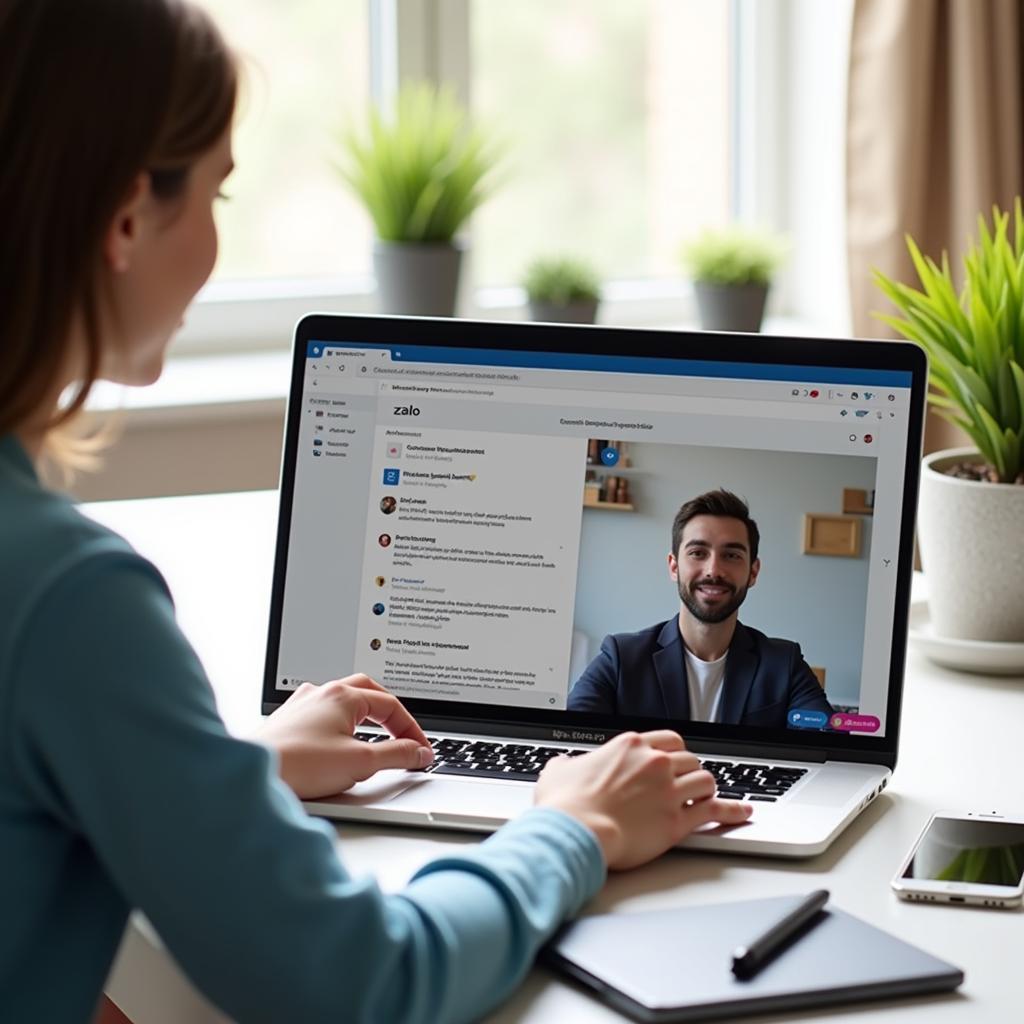 sử dụng zalo web
sử dụng zalo web
Kết Luận
Trên đây là một số nguyên nhân và cách khắc phục lỗi “không xem được tin nhắn Zalo trên máy tính”. Hy vọng bài viết này đã cung cấp cho bạn những thông tin hữu ích để giải quyết vấn đề một cách nhanh chóng và hiệu quả. Nếu bạn cần hỗ trợ thêm, hãy liên hệ với bộ phận chăm sóc khách hàng của Zalo để được giải đáp.
FAQ
1. Tại sao tôi không thể đăng nhập Zalo trên máy tính?
Có thể do bạn nhập sai tên đăng nhập hoặc mật khẩu. Hãy kiểm tra lại hoặc thử khôi phục mật khẩu. Ngoài ra, hãy kiểm tra kết nối internet và đảm bảo rằng tài khoản của bạn không bị khóa.
2. Làm cách nào để cập nhật Zalo trên máy tính lên phiên bản mới nhất?
Bạn có thể cập nhật Zalo trên máy tính bằng cách vào phần Cài đặt của ứng dụng và chọn “Kiểm tra bản cập nhật”.
3. Tôi có thể sử dụng Zalo trên máy tính mà không cần cài đặt ứng dụng không?
Có, bạn có thể sử dụng Zalo Web bằng cách truy cập vào địa chỉ web: https://chat.zalo.me/.
4. Zalo có hỗ trợ gửi tin nhắn thoại trên máy tính không?
Có, Zalo hỗ trợ gửi tin nhắn thoại trên cả ứng dụng máy tính và Zalo Web.
5. Làm cách nào để tắt thông báo Zalo trên máy tính?
Bạn có thể tắt thông báo Zalo trên máy tính bằng cách vào phần Cài đặt của ứng dụng và chọn “Thông báo”.
Các Tình Huống Thường Gặp
- Không thể xem được tin nhắn mới nhất: Hãy thử refresh lại ứng dụng Zalo hoặc kiểm tra kết nối mạng.
- Zalo trên máy tính hiển thị “Đang kết nối…” nhưng không thể sử dụng được: Có thể do lỗi kết nối mạng hoặc lỗi từ phía máy chủ Zalo.
- Không thể gửi tin nhắn Zalo trên máy tính: Kiểm tra lại kết nối mạng hoặc thử đăng xuất và đăng nhập lại.
Bạn Có Biết?
Bạn có thể tìm hiểu thêm về cách trao đổi thông tin hiệu quả trên Zalo, cách đăng tin bán đất nền hoặc tìm hiểu lý do tại sao nhắn tin người yêu không trả lời.
Cần Hỗ Trợ?
Nếu bạn cần hỗ trợ thêm về Zalo hoặc các vấn đề công nghệ khác, hãy liên hệ Số Điện Thoại: 0372998888, Email: [email protected] Hoặc đến địa chỉ: 30 Hoàng Cầu, Hà Nội. Chúng tôi có đội ngũ chăm sóc khách hàng 24/7.